- Szerző Abigail Brown [email protected].
- Public 2023-12-17 06:50.
- Utoljára módosítva 2025-06-01 07:16.
Az ATOM kiterjesztésű fájl egy egyszerű szöveges fájlként mentett és XML-fájlként formázott Atom Feed fájl.
ATOM fájlok hasonlóak az RSS- és ATOMSVC-fájlokhoz, mivel gyakran frissített webhelyek és blogok használják őket tartalom közzétételére az Atom feed-olvasók számára. Ha valaki előfizet egy Atom hírcsatornára egy hírfolyamolvasó eszközön keresztül, naprakész lehet a webhelyen közzétett új tartalommal kapcsolatban.
Bár teljesen lehetséges, hogy. ATOM fájl legyen a számítógépén, ez nem valószínű. Általában az ".atom" csak akkor jelenik meg, ha az Atom Feed fájlformátumot használó URL végéhez fűződik. Innentől kevésbé gyakori az ATOM-fájl számítógépre mentése, mint az Atom-hírcsatorna hivatkozás egyszerű másolása és beillesztése a feedolvasó programba.
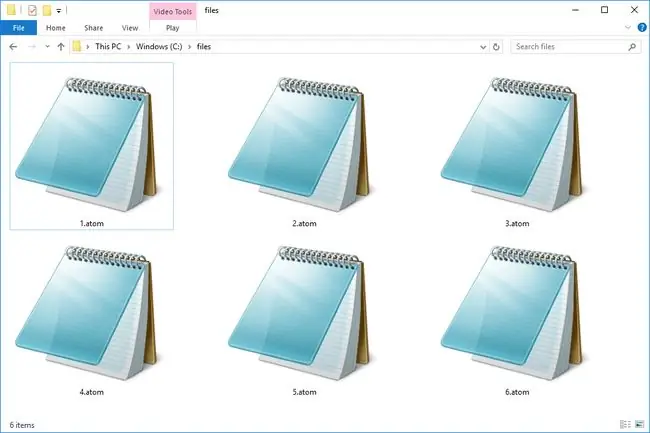
ATOM fájloknak semmi közük sem az Atom szövegszerkesztőhöz, sem a távközlési AToM mozaikszóhoz, ami annyit jelent, hogy Any Transport over MPLS (Multi-Protocol Label Switching).
Hogyan lehet megnyitni egy ATOM fájlt
ATOM-fájlok az RSS-fájlokhoz hasonlóan működnek, így a legtöbb hírcsatorna-olvasó szolgáltatás, program és alkalmazás, amely együttműködik az RSS-fájlokkal, az ATOM-fájlokkal is működni fog.
Az RssReader és a FeedDemon két példa azokra a programokra, amelyek képesek megnyitni az Atom feedeket. Ha Mac számítógépet használ, a Safari böngésző képes ATOM-fájlokat is megnyitni, akárcsak a NewsFire.
Egyes programok (például a FeedDemon) csak egy online Atom hírcsatornát tudnak megnyitni, például olyanokat, amelyekhez URL-címet adhat meg, ami azt jelenti, hogy nem feltétlenül engedik meg megnyitni az Ön által használt. ATOM fájlt. van a számítógépén.
A feeder.co RSS Feed Reader bővítménye a Chrome webböngészőhöz képes megnyitni az interneten talált ATOM-fájlokat, és azonnal elmenteni őket a böngészőn belüli feedolvasóba. Ugyanennek a cégnek van itt elérhető feedolvasója a Firefox, Safari és Yandex böngészőkhöz is, aminek ugyanúgy kell működnie.
Használhat ingyenes szövegszerkesztőt is az ATOM fájlok megnyitásához, de ezzel csak szöveges dokumentumként olvashatja azokat, hogy megtekinthesse az XML-tartalmat. Az ATOM fájl rendeltetésszerű használatához meg kell nyitnia a fenti ATOM megnyitók egyikével.
Hogyan lehet konvertálni egy ATOM fájlt
Mivel a formátumok nagyon rokoníthatóak, az Atom feedeket más feedformátumokká alakíthatja. Például az Atom RSS-re konvertálásához egyszerűen illessze be az Atom hírcsatorna URL-címét ebbe az ingyenes online Atom RSS konvertálóba, hogy RSS-linket hozzon létre.
A fent említett Atom feedolvasó bővítmény a Chrome-hoz képes konvertálni az ATOM fájlokat OPML-re. Ehhez töltse be az Atom feedet a programba, majd használja a Hírcsatornák exportálása OPML-be opciót a beállítások közül az OPML fájl számítógépre mentéséhez.
Atom feed beágyazása
Az Atom hírcsatorna HTML-be ágyazásához használja a fenti Atom-RSS konvertert, majd helyezze el az új URL-t ebbe az RSS-HTML konvertálóba. Kap egy szkriptet, amelyet beágyazhat a HTML-be, és megjelenítheti a hírcsatornát a saját webhelyén.
Mivel egy ATOM fájl már XML formátumban van mentve, egy egyszerű szövegszerkesztővel "konvertálhatja" XML formátumba, amely egyszerűen megváltoztatja a fájl kiterjesztését. ATOM-ról. XML-re. Ezt manuálisan is megteheti úgy, hogy egyszerűen átnevezi a fájlt az. XML utótag használatára.
Bottom Line
Ha azt szeretné, hogy a hírcsatorna tartalma olvasható táblázatformátumban jelenjen meg, így könnyen láthatja a cikk címét, URL-jét és leírását - mindezt az Atom feed által jelentett módon, akkor egyszerűen konvertálja a Atom feed CSV-be. Ennek legegyszerűbb módja a fenti Atom-RSS konverter használata, majd az RSS URL-cím csatlakoztatása ehhez az RSS-CSV konvertálóhoz.
Konvertálja az ATOM fájlt JSON formátumba
Az ATOM fájl JSON formátumba konvertálásához nyissa meg az. ATOM fájlt egy szövegszerkesztőben vagy a böngészőben, hogy megtekinthesse annak szöveges verzióját. Másolja ki az összes adatot, és illessze be ebbe az RSS/Atom-JSON konvertálóba, a bal oldali részben. Használja az RSS To JSON gombot a fájl JSON-ba konvertálásához, majd nyomja meg a Download gombot a JSON-fájl számítógépre mentéséhez.
GYIK
Az Atom jó szövegszerkesztő HTML-hez?
Az Atom népszerű választás. A felhasználók közvetlenül a felületről dolgozhatnak a GitHub szoftverfejlesztő platformmal, minden operációs rendszeren működik, és meglehetősen kezdőbarát. Ja, és ez is ingyenes!
Biztonságos az Atom szövegszerkesztő használata?
Igen. Az Atom szövegszerkesztőt a GitHub hozta létre, amely jól ismert a kódoló közösségben és a Microsoft leányvállalata.






